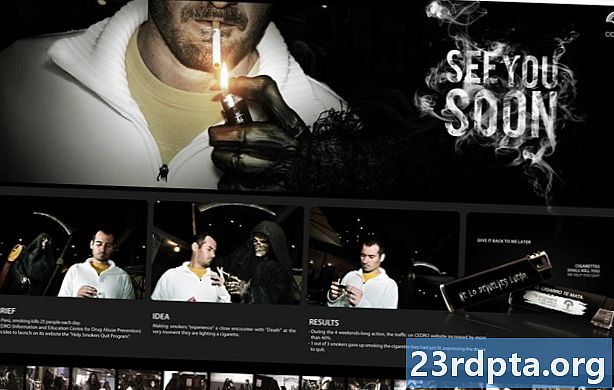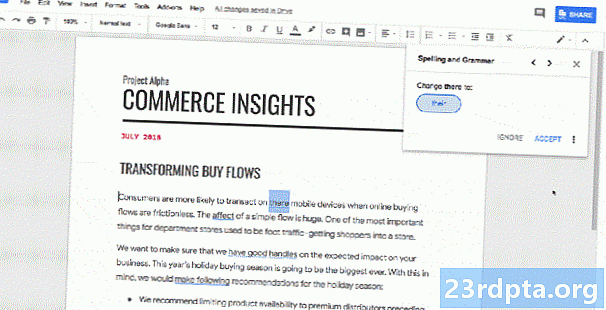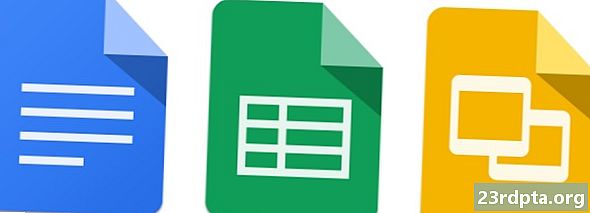Contente
- Método de captura de tela 1 do Samsung Galaxy S10: mantenha os botões pressionados
- Método de captura de tela 2 do Samsung Galaxy S10: furto de palma
- Método de captura de tela do Samsung Galaxy S10 3: captura inteligente
- Método de captura de tela do Samsung Galaxy S10 4: Bixby
- Método de captura de tela do Samsung Galaxy S10 5: Assistente do Google
- Método de captura de tela 6 do Samsung Galaxy S10: seleção inteligente

Os recém-revelados telefones Samsung Galaxy S10 facilitam a captura de tela com esses telefones e há mais de uma maneira de fazê-lo. Na verdade, você pode escolher entre seis métodos diferentes, todos os quais produzem mais ou menos o mesmo resultado. Alguns funcionam em todos os smartphones Android, enquanto outros são exclusivos dos aparelhos Galaxy da Samsung - confira todos abaixo.
Veja como fazer uma captura de tela nos telefones Galaxy S10:
Método de captura de tela 1 do Samsung Galaxy S10: mantenha os botões pressionados

Essa é a maneira mais comum de tirar uma captura de tela que funciona mais ou menos em todos os smartphones Android. Basta pressionar e segurar o volume e os botões liga / desliga simultaneamente, e a captura de tela deve ser criada em um ou dois segundos.
Instruções passo a passo:
- Navegue para o conteúdo que você deseja capturar.
- Pressione e mantenha pressionados os botões de volume e energia simultaneamente.
Método de captura de tela 2 do Samsung Galaxy S10: furto de palma
Tirar uma captura de tela do Galaxy S10 com um toque de palma pode parecer um pouco estranho quando você a experimenta pela primeira vez, mas você entenderá rapidamente. Basta deslizar o lado da palma da mão por toda a tela da esquerda para a direita ou vice-versa para tirar a captura de tela. Esse método precisará ser ativado primeiro, indo para Configurações> Recursos avançados> Deslize o dedo para capturar.
Instruções passo a passo:
- Navegue para o conteúdo que você deseja capturar.
- Passe o lado da palma da mão pela tela.
Método de captura de tela do Samsung Galaxy S10 3: captura inteligente
Esse método de captura de tela nos telefones Galaxy S10 permite capturar a página inteira de um site em vez do que você vê na tela. Para começar, tire uma captura de tela regular pressionando e mantendo pressionados os botões de volume e energia simultaneamente (método um) ou com um toque na palma da mão (método dois).
Feito isso, algumas opções aparecerão na parte inferior da tela. Selecione “Captura de rolagem” e continue tocando nela para continuar descendo a página. Seu Galaxy S10 fará várias capturas de tela da página e as juntará para criar o produto final.
Certifique-se de ativar este método de captura de tela do Galaxy S10, acessando Configurações> Recursos avançados> Captura inteligente.
Instruções passo a passo:
- Navegue para o conteúdo que você deseja capturar.
- Faça uma captura de tela com o volume baixo e os botões liga / desliga ou um toque na palma da mão.
- Toque na opção “Captura de rolagem” que aparece na parte inferior.
- Continue pressionando o botão “Scroll capture” para continuar descendo a página.
Método de captura de tela do Samsung Galaxy S10 4: Bixby
O assistente digital Bixby da Samsung permite tirar uma captura de tela dos telefones Galaxy S10 com um simples comando de voz. Basta pressionar e segurar o botão Bixby dedicado do telefone e dizer: "Tire uma captura de tela".
Você também pode usar o Bixby para tirar uma captura de tela dizendo "Oi Bixby", mas é necessário configurar o recurso acessando Bixby home> Configurações> Ativação por voz.
Instruções passo a passo:
- Navegue para o conteúdo que você deseja capturar.
- Pressione e segure o botão Bixby ou diga: "Oi, Bixby".
- Diga "Tire uma captura de tela" quando o assistente digital estiver ativado.
Método de captura de tela do Samsung Galaxy S10 5: Assistente do Google
Além do Bixby, todos os telefones Galaxy S10 têm o Google Assistant a bordo, o que também permite capturar uma captura de tela com um comando de voz. Basta dizer "OK Google" para abrir o Assistente. Em seguida, basta dizer "Tire uma captura de tela" ou digite o comando com o teclado.
Instruções passo a passo:
- Navegue para o conteúdo que você deseja capturar.
- Diga "OK Google".
- Diga "Faça uma captura de tela" ou digite o comando com o teclado.
Método de captura de tela 6 do Samsung Galaxy S10: seleção inteligente
O recurso Smart Select da Samsung é ótimo quando você deseja capturar apenas uma parte específica do conteúdo exibido na tela. Nos telefones Galaxy S10, você pode capturar uma captura de tela em duas formas diferentes (quadrada ou oval) e até criar um GIF. Para começar, abra o painel Edge pela lateral, localize e toque na opção "Seleção inteligente" e escolha a forma que deseja usar. Depois, selecione a área que deseja capturar e toque em "Concluído".
Verifique se esse método está ativado primeiro. Para verificar se está ligado, vá para Configurações> Tela> Tela Borda> Painéis de borda.
Instruções passo a passo:
- Navegue para o conteúdo que você deseja capturar.
- Abra o painel Edge e escolha a opção "Seleção inteligente".
- Selecione a forma que você deseja usar para a captura de tela.
- Selecione a área que deseja capturar e toque em "Concluído".
Aí está - estas são as seis maneiras de capturar uma captura de tela no seu telefone Samsung Galaxy S10. Qual você normalmente usa?